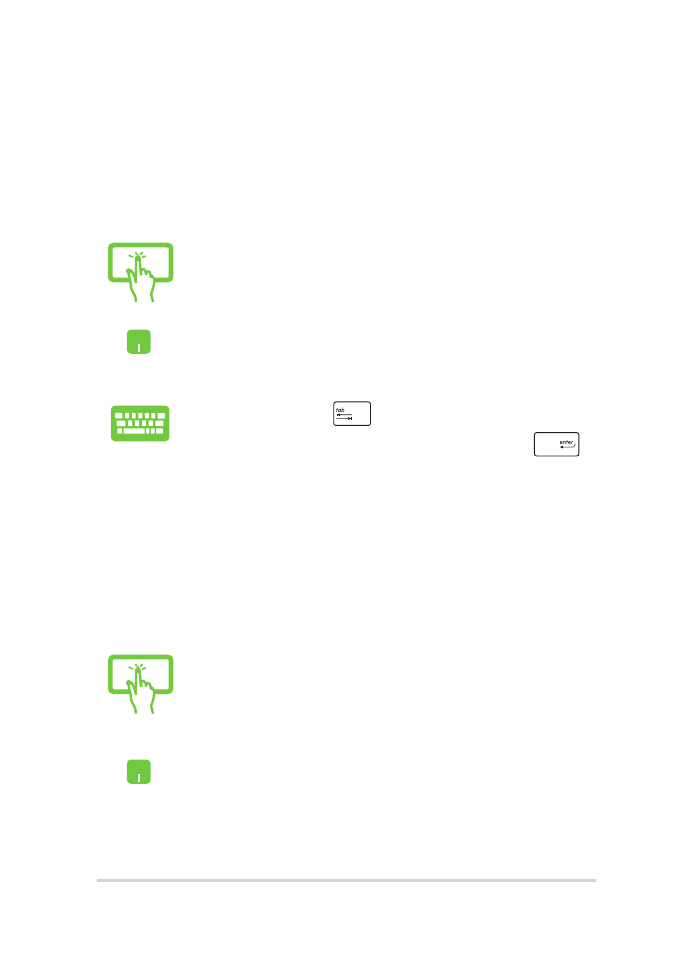
Настройка приложений
Перемещение, изменение размера или удаление приложения с главного
экрана можно выполнить с помощью инструкций ниже
Нажмите приложение для его запуска.
Наведите указатель мыши на приложение и щелкните
левой кнопкой.
Два раза нажмите
, затем используйте клавиши
со стрелками для выбора приложения. Нажмите
для запуска приложения.
Перемещение
приложений
Нажмите и удерживайте плитку приложения и
перетащите ее на новое место.
Дважды щелкните по приложению и перетащите его на
новое место.
* только на некоторых моделях
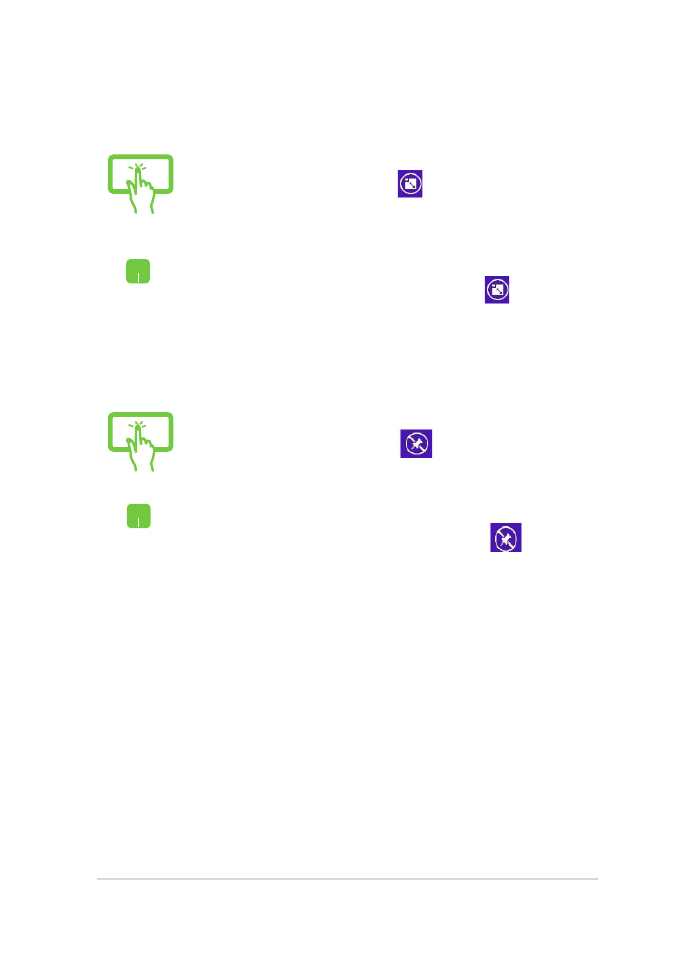
Руководство пользователя ноутбука
49
Нажмите и удерживайте приложение для отображения
его настроек, затем нажмите
и выберите размер
плитки приложения.
Нажмите и удерживайте приложение для отображения
его настроек, затем нажмите
для удаления
приложения.
Удаление приложений
Изменение размера
Щелкните правой кнопкой на приложении для
отображения его настроек, затем нажмите
и выберите
размер плитки приложения.
Щелкните правой кнопкой на приложении для
отображения его настроек, затем нажмите
.
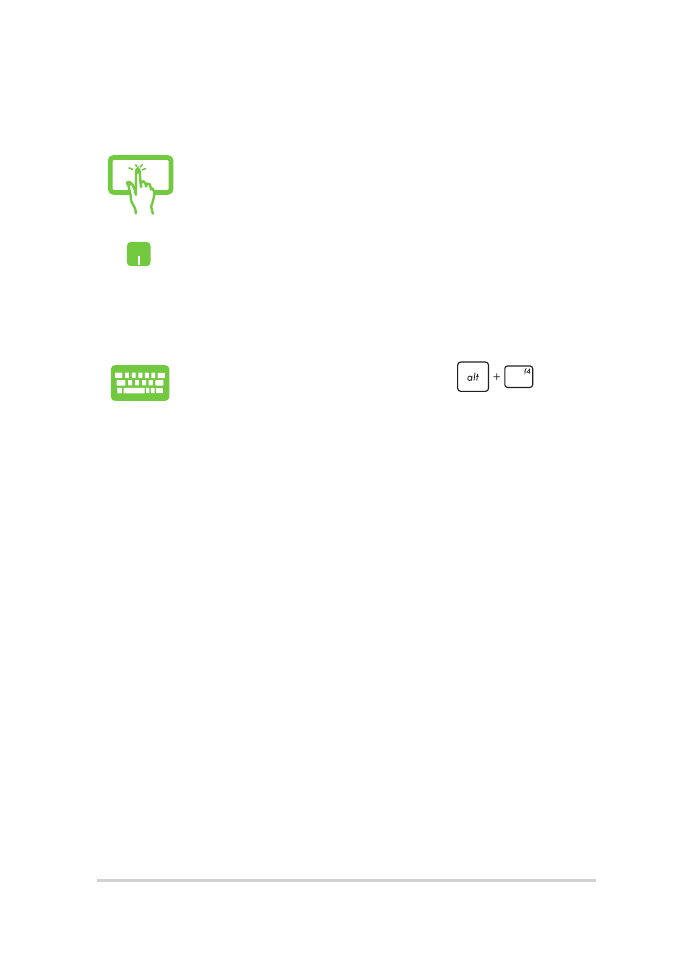
50
Руководство пользователя ноутбука
Для закрытия приложения нажмите на верхнюю часть
работающего приложения и перетащите его в нижнюю
часть экрана.
1.
Наведите указатель мыши на верхнюю часть
запущенного приложения и дождитесь пока
указатель изменится на значок руки.
2.
Для закрытия приложения перетащите его в
нижнюю часть экрана.
В запущенном приложении нажмите
.
Закрытие
приложений
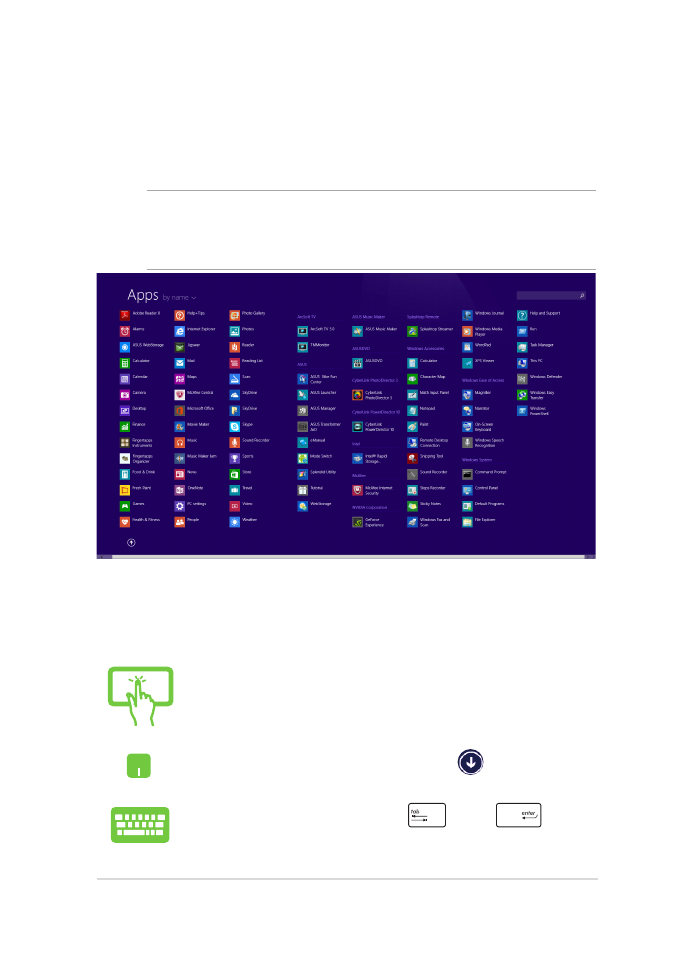
Руководство пользователя ноутбука
51